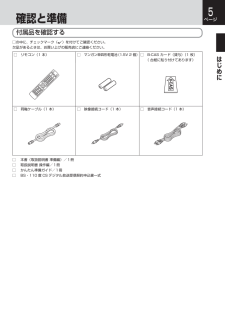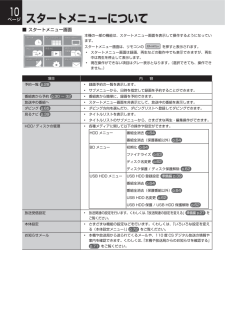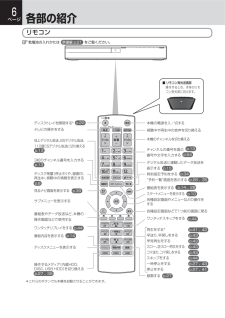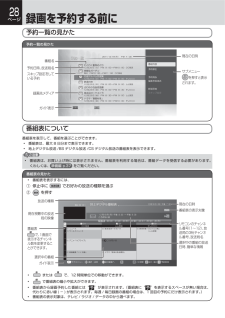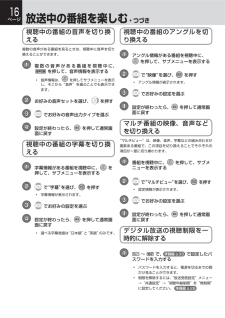Q&A
取扱説明書・マニュアル (文書検索対応分のみ)
"準備編"2 件の検索結果
"準備編"10 - 20 件目を表示
全般
質問者が納得フリーズかもです。
一度電源コンセント抜いて、しばらく放置してみてください。
これで直らなかったら、電気屋さんで修理してもらってください。
4110日前view682
全般
質問者が納得本体をDR-2に変更したのですから、そのままではリモコンに反応しません。
こういう時はリモコンのほうも、DR-2にするのです。
4300日前view40
形名リモコンの準備DBR-C1001 リモコンの裏面のフタをはずす2 (−)側を先に入れたあと、(+)側を入れる 3 裏面のフタを取り付ける単四の乾電池(1.5V2個)をお使いください。かんたん準備ガイド東芝ブルーレイディスクレコーダーこのガイドでは、お買い上げ後、すぐにお使いいただくために、基本の接続・設定・操作について説明しています。詳しい説明については、取扱説明書のそれぞれの説明ページをご覧ください。なお、本機を正しく安全にお使いいただくため、お使いになる前に必ず取扱説明書(準備編)の「安全上のご注意」をお読みください。1アンテナとつなぎます。本体背面本機でテレビ放送を受信するためにつなぎます。12お使いのアンテナはどのタイプですか?•A3本機のアンテナ端子につなぎます。• 詳しくは、取扱説明書準備編 p.6 をご覧ください。デジタル放送対応同軸ケーブルを使ってつないでください。A 本機の地上デジタルアンテナ端子地上デジタル放送用 UHF アンテナBA2B、 は下の手順 と対応しています。2テレビのアンテナ端子につなぎます。テレビとつなぎます。1• デジタル放送対応同軸ケーブルを使ってつないでくだ...
準備編はじめに:2接続:東芝ブルーレイディスクレコーダー取扱説明書形名DBR-C10010基本設定:21ご注意と参考資料: 41地上・BS・110 度 CS デジタルハイビジョンチューナー内蔵ブルーレイディスクレコーダーDVD-RW/-R、AVCRECTM は再生専用です。電源を入れたあと、画面が表示されるまでに少し時間がかかりますが、そのままお待ちください。本機の操作で「わからない」「困った!」そんなときは…「困ったときは」 操作編 p.82 、「用語説明」 操作編 p.95 をご覧ください。••••必ず最初に本書の「安全上のご注意」 p.2 をご覧ください。本書では「安全上のご注意」「接続」「設定」などについて説明しています。このたびは東芝ブルーレイディスクレコーダーをお買い上げいただきまして、まことにありがとうございます。お求めのブルーレイディスクレコーダーを正しく使っていただくために、お使いになる前にこの「取扱説明書」をよくお読みください。• お読みになったあとはいつも手元においてご使用ください。
5確認と準備ページ付属品を確認する□の中に、チェックマーク( )を付けてご確認ください。欠品があるときは、お買い上げの販売店にご連絡ください。□ リモコン(1 本)は□ マンガン単四形乾電池(1.5V 2 個) □ B-CAS カード(貸与)(1 枚)( 台紙に貼り付けてあります)めじに□ 同軸ケーブル(1 本)□ 映像接続コード(1 本)□ 本書(取扱説明書 準備編)/1冊□ 取扱説明書 操作編/1冊□ かんたん準備ガイド/1冊□ BS・110 度 CS デジタル放送受信契約申込書一式□ 音声接続コード(1 本)
操作編はじめに:2視聴する:11使えるメディア:17録画する:24再生する:39編集する:54東芝ブルーレイディスクレコーダー取扱説明書形名DBR-C100地上・BS・110 度 CS デジタルハイビジョンチューナー内蔵ブルーレイディスクレコーダーメディアを管理する: 62ダビングする:65便利な機能:71さまざまな情報:80DVD-RW/-R、AVCRECTM は再生専用です。電源を入れたあと、画面が表示されるまでに少し時間がかかりますが、そのままお待ちください。本機の操作で「わからない」「困った!」そんなときは…「困ったときは」 p.82 、「用語説明」 p.95 をご覧ください。••••必ず最初に「安全上のご注意」 準備編 p.2 をご覧ください。本書では「本機の操作」などについて説明しています。このたびは東芝ブルーレイディスクレコーダーをお買い上げいただきまして、まことにありがとうございます。お求めのブルーレイディスクレコーダーを正しく使っていただくために、お使いになる前にこの「取扱説明書」をよくお読みください。• お読みになったあとはいつも手元においてご使用ください。
19ページHDD についてHDD、ハードディスクとは?大容量データ記録装置の 1 つで、大量のデータの読み書きを高速で行うことができ、記録されているデータの検索性にすぐれています。本機は、この HDD を内蔵しています。次のようなことは行わないでください。- 本機に振動や衝撃を与えないでください。特に本機の電源が入っているときは、お気を付けください。- 本機の電源が入っている状態で、電源コードを抜かないでください。- 本機の電源が入っている状態や電源を切った直後は、本機を持ち上げたり動かしたりしないでください。 電(源を切ったあと、2 分以上経過してから行ってください。)- 本機が結露した状態で使わないでください。- HDD は、振動や衝撃、周囲の環境(温度など)の変化に影響されやすい精密な機器です。場合によっては、録画(録音)内容が失われたり、正常に動作しなくなる恐れがあります。- HDD が故障すると、HDD の録画(録音)内容が失われることがあります。HDD は、録画(録音)内容の恒久的な保管場所とせず、一時的な保管場所としてお使いください。• 大切な録画(録音)内容は、ディスクに保存しておくことをおす...
10ページスタートメニューについて■ スタートメニュー画面本機の一部の機能は、スタートメニュー画面を表示して操作するようになっています。スタートメニュー画面は、リモコンのを押すと表示されます。• スタートメニュー画面は録画、再生などの動作中でも表示できますが、再生中は再生を停止して表示します。• 現在操作ができない項目はグレー表示となります。(選択できても、操作できません。)項目予約一覧 p.28内 容• 録画予約の一覧を表示します。• サブメニューから、日時を指定して録画を予約することができます。番組表から予約 p.30 ∼ 32• 番組表から簡単に、録画を予約できます。放送中の番組へ• スタートメニュー画面を非表示にして、放送中の番組を表示します。ダビング p.65• ダビング方向を選んだり、ダビングリストへ登録してダビングできます。見るナビ p.39• タイトルリストを表示します。HDD/ ディスクの管理• 各種メディアに関して以下の操作や設定ができます。• タイトルリストのサブメニューから、さまざまな再生・編集操作ができます。HDD メニュー番組全消去 p.64番組全消去(保護番組以外) p.64B...
6ページ各部の紹介リモコン乾電池の入れかたは 準備編 p.21 をご覧ください。■ リモコン発光送信部操作するとき、本体のリモコン受光部に向けます。ディスクトレイを開閉する* p.22本機の電源を入/切するテレビの操作をする視聴中や再生中の音声を切り換える地上デジタル放送、BSデジタル放送、本機のチャンネルを切り換える110度CSデジタル放送に切り換えるp.133桁のチャンネル番号を入力するp.13ディスク残量(停止中) 録画中、や、再生中、視聴中の情報を表示するp.8見るナビ画面を表示する p.39サブメニューを表示する番組表やデータ放送など、本機のチャンネルの番号を選ぶ p.13番号や文字を入力する p.54デジタル放送に連動したデータ放送を表示する p.15時刻指定予約をする p.34“予約一覧”画面を表示する p.28 、35番組表を表示するp.14 、28スタートメニューを表示する p.10各種設定画面やメニューなどの操作をする各種設定画面などで1つ前の画面に戻る操作画面などで使用するワンタッチスキップをする p.44ワンタッチリプレイをする p.44再生をする*p.41 、42番組内容を表示する ...
7ページ本体前面HDD、DISC、USB HDDランプ :電源が入のとき、操作できるメディアのランプが点灯また、ソフトウェアのバージョンアップ中や、番組表データ取得中にはHDDランプが点滅じはめトレイ開閉ボタン:ディスクトレイを開閉する p.22リモコン受光部電源スタンバイランプ:電源を入れてから動作可能となるまで点滅使用可能になるとランプが消灯また、“瞬速起動”スタンバイ時にランプが点灯再生、録画ランプ:再生中は再生ランプが、録画中は録画ランプが点灯一時停止中は点滅準備編 p.21ディスクトレイ電源ボタン:本機の電源を入/切するこれらは実際には前面カバー上に記載されています。前面カバーを開けるUSB端子:USB機器と接続するp.23前面カバーの開け方前面カバーの右側を指でひっかけて手前に引くB-CASカードスロット:B-CASカードを挿入する準備編 p.20リセットボタン:p.64∼67本機が異常な動作をした場合や、動かないときに押す p.87に
28ページ録画を予約する前に予約一覧の見かた予約一覧の見かた現在の日時番組名HDD予約日時、放送局名HDDスキップ設定をしている予約HDDHDDサブメニュー を押すと表示されます。HDD録画先メディアHDDHDDガイド表示番組表について番組表を表示して、番組を選ぶことができます。• 番組表は、最大 8 日分まで表示できます。• 地上デジタル放送 /BS デジタル放送 /CS デジタル放送の番組表を表示できます。• 番組表は、お買い上げ時には表示されません。番組表を利用する場合は、番組データを受信する必要があります。くわしくは、 準備編 p.37 をご覧ください。番組表の見かた• 番組表を表示するには、① 停止中にでお好みの放送の種類を選ぶを押す②放送の種類現在の日時番組表の表示対象現在視聴中の放送局の映像リモコンのチャンネル番号(1∼1 、2)放送局の3桁チャンネル番号、放送局名番組表 で、1画面で表示するチャンネル数を変更することができます。選択中の番組の放送日時、簡単な情報選択中の番組ガイド表示•またはで、12 時間単位での移動ができます。•で番組表の縮小や拡大ができます。• 番組表から録画予約した...
16ページ放送中の番組を楽しむ・つづき視聴中の番組の 音声を切り換える複数の音声がある番組を見るときは、視聴中に音声を切り換えることができます。1複 数 の 音 声 が あ る 番 組 を 視 聴 中 に、を押して、音声情報を表示する• 音声情報は、を押してサブメニューを表示し、そこから“音声”を選ぶことでも表示できます。234お好みの音声セットを選び、を押す212設定が終わったら、面に戻すを押して通常画34を押すでお好みの設定を選ぶ設定が終わったら、面に戻すを押して通常画“マルチビュー”は、映像、音声、字幕などの組み合わせが複数ある番組で、この項目を切り換えることでそれぞれの項目が一度に切り換わります。を2で“字幕”を選び、で“映像”を選び、マルチ番組の映像、音声などを切り換える1字幕情報がある番組を視聴中に、押して、サブメニューを表示するアングル情報がある番組を視聴中に、を押して、サブメニューを表示する• アングル情報が表示されます。でお好みの音声出力タイプを選ぶ視聴中の番組の 字幕を切り換える1視聴中の番組のアングルを切り換えるを押す番組を視聴中に、ニューを表示するを押して、サブメで“マルチビュー”を選...
- 1